作者:TechMerger
转载地址:https://juejin.cn/post/7103503592119599117
Android 10 正式引入了全屏手势导航(
Gesture Navigation),Home 键和 History 键的功能借助上滑和悬停手势得以保留,而 Back 键则以返回手势(Back Gesture)重新与大家见面。
相较 iOS 早期便有的全局返回功能,Android 直到版本 10 才姗姗来迟。但 Google 给这个功能添加了视图、动画和角度展示,更是向用户开放了手势敏感度的设置入口。
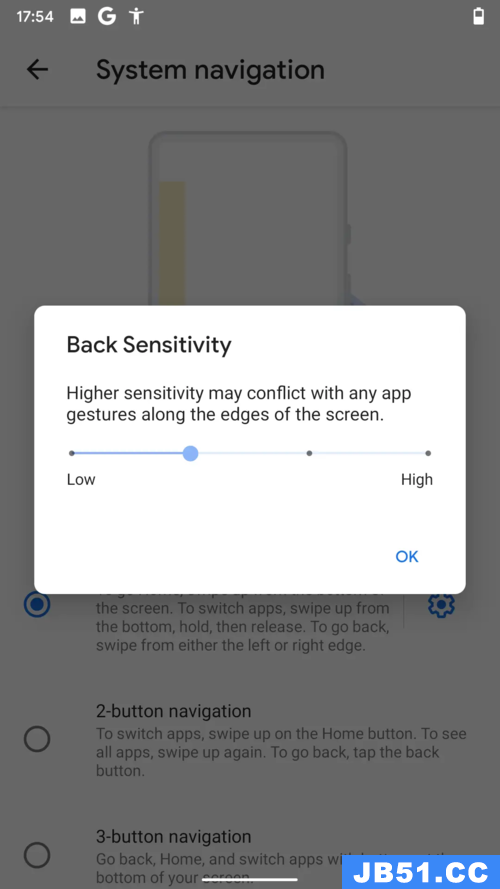
本文就这个系统功能一探其实现原理,了解之后:
- 作为 FW 开发者可以在
SystemUI中优化 AsIs 的手势效果:包括图标、动画等角度 - 还可以知道
InputMonitor和InputManager的作用,在需要的时候去监视和注入事件
源码版本:
Android 12
目录前瞻:
- SystemUI 启动返回手势功能
- 监听返回手势停用区域
- Monitor 监视 Input 事件
- 创建返回手势视图
- 预处理 Touch 事件
- 展示返回手势和触发返回
- InputManager 注入返回事件
- Dispatcher 分发返回事件
- App 收到返回事件
1. SystemUI 启动返回手势功能
SystemUI App 的 NavigationBarView 在构造的时候通过 DI 创建 EdgeBackGestureHandler 实例,其是整个返回手势的核心管理类。
// NavigationBarView.java
public NavigationBarView(Context context,AttributeSet attrs) {
...
mEdgeBackGestureHandler = Dependency.get(EdgeBackGestureHandler.Factory.class)
.create(mContext);
mEdgeBackGestureHandler.setStateChangeCallback(this::updateStates);
...
}
EdgeBackGestureHandler 类在构造的时候初始化一些手势判断需要的参数和变量。
// EdgeBackGestureHandler.java
EdgeBackGestureHandler(...) {
super(broadcastDispatcher);
mContext = context;
mDisplayId = context.getDisplayId();
...
mLongPressTimeout = Math.min(MAX_LONG_PRESS_TIMEOUT,ViewConfiguration.getLongPressTimeout());
mGestureNavigationSettingsObserver = new GestureNavigationSettingsObserver(
mContext.getMainThreadHandler(),mContext,this::onNavigationSettingsChanged);
updateCurrentUserResources();
}
NavigationBarView 初次添加到 Window 上的时候会调用 EdgeBackGestureHandler 开始工作。
// NavigationBarView.java
protected void onAttachedToWindow() {
...
mEdgeBackGestureHandler.onNavBarAttached();
...
}
onNavBarAttached() 里会根据开启或关闭的状态做些准备工作:
- 监听
Settingsapp 关于 Back Gesture 的手势参数调整 - 监听 WMS 里保存 App 设置的手势停用区域
- 向
InputFlinger中注册事件监视器InputMonitor以及事件的回调方InputEventReceiver - 创建和添加
NavigationBarEdgePanel作为手势视图的实现
// EdgeBackGestureHandler.java
public void onNavBarAttached() {
...
updateIsEnabled();
}
private void updateIsEnabled() {
boolean isEnabled = mIsAttached && mIsGesturalModeEnabled;
if (isEnabled == mIsEnabled) {
return;
}
mIsEnabled = isEnabled;
// 如果无效的话结束监听 Input
disposeInputChannel();
...
// 无效的话
if (!mIsEnabled) {
// 注销监听返回手势参数的设置变化
mGestureNavigationSettingsObserver.unregister();
...
// 注销 WMS 里保存的除外区域监听
try {
mWindowManagerService.unregisterSystemGestureExclusionListener(
mGestureExclusionListener,mDisplayId);
...
}
} else {
// 监听返回手势参数的设置变化
mGestureNavigationSettingsObserver.register();
...
// 监听 WMS 里保存的除外区域
try {
mWindowManagerService.registerSystemGestureExclusionListener(
mGestureExclusionListener,mDisplayId);
...
}
// 注册名为 edge-swipe 的InputMonitor
mInputMonitor = InputManager.getInstance().monitorGestureInput(
"edge-swipe",mDisplayId);
// 设置 Input 事件回调为 onInputEvent()
mInputEventReceiver = new InputChannelCompat.InputEventReceiver(
mInputMonitor.getInputChannel(),Looper.getMainLooper(),Choreographer.getInstance(),this::onInputEvent);
// 添加 NavigationBarEdgePanel 为 Edge Back 事件的处理实现
setEdgeBackPlugin(new NavigationBarEdgePanel(mContext));
...
}
...
}
2. 监听返回手势停用区域
EdgeBackGestureHandler 通过 WMS 注册了返回手势停用区域的监听者,他们的 Binder 接口最终被存放在 DisplayContent 中。
// WindowManagerService.java
public void registerSystemGestureExclusionListener(...) {
synchronized (mGlobalLock) {
final DisplayContent displayContent = mRoot.getDisplayContent(displayId);
displayContent.registerSystemGestureExclusionListener(listener);
}
}
// DisplayContent.java
void registerSystemGestureExclusionListener(ISystemGestureExclusionListener listener) {
// 监听实例缓存
mSystemGestureExclusionListeners.register(listener);
final boolean changed;
// 立即检查一次是否恰好发生了变化
if (mSystemGestureExclusionListeners.getRegisteredCallbackCount() == 1) {
changed = updateSystemGestureExclusion();
} else {
changed = false;
}
// 立马回调一次
if (!changed) {
final Region unrestrictedOrNull = mSystemGestureExclusionWasRestricted
? mSystemGestureExclusionUnrestricted : null;
try {
listener.onSystemGestureExclusionChanged(...);
...
}
}
}
区域变化时 WMS 将通过 Binder 将区域回调过来,EdgeBackGestureHandler 遂更新存放当前 Display 停用手势区域的 mExcludeRegion 变量。
// EdgeBackGestureHandler.java
private ISystemGestureExclusionListener mGestureExclusionListener =
new ISystemGestureExclusionListener.Stub() {
@Override
public void onSystemGestureExclusionChanged(int displayId,Region systemGestureExclusion,Region unrestrictedOrNull) {
if (displayId == mDisplayId) {
mMainExecutor.execute(() -> {
mExcludeRegion.set(systemGestureExclusion);
...
});
}
}
};
DisplayContent 里的停用区域 Region 来自于 App 的设置,而 App 一般会在需要停用返回手势的 View 视图里覆写这两个方法,并设置停用区域的 Rect List。
// XXXView.kt
var exclusionRects = listOf(rect1,rect2,rect3)
fun onLayout( ... ) {
setSystemGestureExclusionRects(exclusionRects)
}
fun onDraw(canvas: Canvas) {
setSystemGestureExclusionRects(exclusionRects)
}
父类 View 负责将区域通过 Handler 交给根 View 管理者 ViewRootImpl。
// View.java
public void setSystemGestureExclusionRects(@NonNull List<Rect> rects) {
// List 为空并且 ListenerInfo 也不存在的话
// 不处理
if (rects.isEmpty() && mListenerInfo == null) return;
final ListenerInfo info = getListenerInfo();
// 如果已存在,先清除再添加;反之,创建一个
if (info.mSystemGestureExclusionRects != null) {
info.mSystemGestureExclusionRects.clear();
info.mSystemGestureExclusionRects.addAll(rects);
} else {
info.mSystemGestureExclusionRects = new ArrayList<>(rects);
}
if (rects.isEmpty()) {
// rects 是空的话移除更新的监听
if (info.mPositionUpdateListener != null) {
mRenderNode.removePositionUpdateListener(info.mPositionUpdateListener);
}
} else {
// rects 合法但更新的监听尚未建立的话
if (info.mPositionUpdateListener == null) {
info.mPositionUpdateListener = new RenderNode.PositionUpdateListener() {
...
};
// 创建一个并放入 RenderNode 中
mRenderNode.addPositionUpdateListener(info.mPositionUpdateListener);
}
}
// 向 ViewRootImpl 中 Handler
// 发送插队 Message
// 任务是向 ViewRootImpl 发出进一步请求
postUpdateSystemGestureExclusionRects();
}
void postUpdateSystemGestureExclusionRects() {
// Potentially racey from a background thread. It's ok if it's not perfect.
final Handler h = getHandler();
if (h != null) {
h.postAtFrontOfQueue(this::updateSystemGestureExclusionRects);
}
}
void updateSystemGestureExclusionRects() {
final AttachInfo ai = mAttachInfo;
if (ai != null) {
ai.mViewRootImpl.updateSystemGestureExclusionRectsForView(this);
}
}
ViewRootImpl 是 View 树和 WMS 产生联系的桥梁,其继续将 Rect 通过 WindowSession 进一步交给系统。
// ViewRootImpl.java
void updateSystemGestureExclusionRectsForView(View view) {
mGestureExclusionTracker.updateRectsForView(view);
mHandler.sendEmptyMessage(MSG_SYSTEM_GESTURE_EXCLUSION_CHANGED);
}
// 发送的 msg 为如下函数处理
void systemGestureExclusionChanged() {
final List<Rect> rectsForWindowManager = mGestureExclusionTracker.computeChangedRects();
if (rectsForWindowManager != null && mView != null) {
try {
mWindowSession.reportSystemGestureExclusionChanged(mWindow,rectsForWindowManager);
} catch (RemoteException e) {
throw e.rethrowFromSystemServer();
}
// 回调监听停用区域变化的 Observer
mAttachInfo.mTreeObserver
.dispatchOnSystemGestureExclusionRectsChanged(rectsForWindowManager);
}
}
Binder 调用之后 Session 抵达,之后交给 WMS 并将区域存放在对应的 WindowState 中,管理起来。
// Session.java
public void reportSystemGestureExclusionChanged(IWindow window,List<Rect> exclusionRects) {
final long ident = Binder.clearCallingIdentity();
try {
mService.reportSystemGestureExclusionChanged(this,window,exclusionRects);
} finally {
Binder.restoreCallingIdentity(ident);
}
}
// WindowManagerService.java
void reportSystemGestureExclusionChanged(Session session,IWindow window,List<Rect> exclusionRects) {
synchronized (mGlobalLock) {
final WindowState win = windowForClientLocked(session,true);
// 区域保存在在 WindowState 中
// 并告知 DisplayContent 刷新和回调监听者
if (win.setSystemGestureExclusion(exclusionRects)) {
win.getDisplayContent().updateSystemGestureExclusion();
}
}
}
// WindowState.java
boolean setSystemGestureExclusion(List<Rect> exclusionRects) {
// 检查区域是否发生变化
if (mExclusionRects.equals(exclusionRects)) {
return false;
}
// 清空 & 放入全新的 List
mExclusionRects.clear();
mExclusionRects.addAll(exclusionRects);
return true;
}
同时要求 DisplayContent 立即检查区域是否发生更新,这里面将需要从 WindowState 中取出管理着的 Rect List,封装和转换成 Region。
// DisplayContent.java
boolean updateSystemGestureExclusion() {
...
final Region systemGestureExclusion = Region.obtain();
// 取得当前的停用区域
mSystemGestureExclusionWasRestricted = calculateSystemGestureExclusion(
systemGestureExclusion,mSystemGestureExclusionUnrestricted);
try {
// 没有发生变化不用通知
if (mSystemGestureExclusion.equals(systemGestureExclusion)) {
return false;
}
...
// 遍历监听者和回调
for (int i = mSystemGestureExclusionListeners.beginBroadcast() - 1; i >= 0; --i) {
try {
mSystemGestureExclusionListeners.getBroadcastItem(i)
.onSystemGestureExclusionChanged(mDisplayId,systemGestureExclusion,unrestrictedOrNull);
}
}
...
}
}
boolean calculateSystemGestureExclusion(Region outExclusion,@Nullable
Region outExclusionUnrestricted) {
// 遍历 WindowState 获取停用区域
forAllWindows(w -> {
...
if (w.isImplicitlyExcludingAllSystemGestures()) {
local.set(touchableRegion);
} else {
rectListToRegion(w.getSystemGestureExclusion(),local);
...
local.op(touchableRegion,Op.INTERSECT);
}
...
return remainingLeftRight[0] < mSystemGestureExclusionLimit
|| remainingLeftRight[1] < mSystemGestureExclusionLimit;
}
3. Monitor 监视 Input 事件
InputManager 经过 Binder 将 monitorGestureInput() 的调用传递到 InputManagerService。
// InputManagerService.java
public InputMonitor monitorGestureInput(String inputChannelName,int displayId) {
...
try {
InputChannel inputChannel = nativeCreateInputMonitor(
mPtr,displayId,true /*isGestureMonitor*/,inputChannelName,pid);
InputMonitorHost host = new InputMonitorHost(inputChannel.getToken());
return new InputMonitor(inputChannel,host);
} finally {
Binder.restoreCallingIdentity(ident);
}
}
IMS 的 JNI 将负责向 InputDispatcher 发出调用,并将其创建的 Client 端 InputChannel 实例转为 Java 实例返回。
虽然命名为 InputMonitor 事实上还是 InputChannel,只不过要和普通的 Window 所创建的 InputChannel 区分开来。
可以说留给某些特权 App 监视输入事件的后门吧,比如这次的 SystemUI。
// com_android_server_input_InputManagerService.cpp
static jobject nativeCreateInputMonitor(JNIEnv* env,jclass /* clazz */,jlong ptr,jint displayId,jboolean isGestureMonitor,jstring nameObj,jint pid) {
NativeInputManager* im = reinterpret_cast<NativeInputManager*>(ptr);
...
// 调用 NativeInputManager
base::Result<std::unique_ptr<InputChannel>> inputChannel =
im->createInputMonitor(env,isGestureMonitor,name,pid);
...
// 将 Native 端返回的实例转为 Java 对象
jobject inputChannelObj =
android_view_InputChannel_createJavaObject(env,std::move(*inputChannel));
if (!inputChannelObj) {
return nullptr;
}
return inputChannelObj;
}
// 从持有的 InputManager 实例中
// 取出 InputDispatcher 实例
// 发出创建 Monitor 请求
base::Result<std::unique_ptr<InputChannel>> NativeInputManager::createInputMonitor(...) {
ATRACE_CALL();
return mInputManager->getDispatcher()->createInputMonitor(...);
}
InputDispatcher 创建 InputMonitor 的流程和普通 InputChannel 差不多,区别体现在 Server 端 InputChannel 需要额外存放在 mGestureMonitorsByDisplay Map 中。
// InputDispatcher.cpp
Result<std::unique_ptr<InputChannel>> InputDispatcher::createInputMonitor(...) {
std::shared_ptr<InputChannel> serverChannel;
std::unique_ptr<InputChannel> clientChannel;
status_t result = openInputChannelPair(name,serverChannel,clientChannel);
{ // acquire lock
std::scoped_lock _l(mLock);
sp<Connection> connection = new Connection(serverChannel,true /*monitor*/,mIdGenerator);
const sp<IBinder>& token = serverChannel->getConnectionToken();
const int fd = serverChannel->getFd();
mConnectionsByToken.emplace(token,connection);
std::function<int(int events)> callback = std::bind(&InputDispatcher::handleReceiveCallback,this,std::placeholders::_1,token);
auto& monitorsByDisplay =
isGestureMonitor ? mGestureMonitorsByDisplay : mGlobalMonitorsByDisplay;
monitorsByDisplay[displayId].emplace_back(serverChannel,pid);
mLooper->addFd(fd,ALOOPER_EVENT_INPUT,new LooperEventCallback(callback),nullptr);
}
// Wake the looper because some connections have changed.
mLooper->wake();
return clientChannel;
}
4. 创建返回手势视图
InputMonitor 创建完毕之后,EdgeBackGestureHandler 将立即创建手势视图即 NavigationBarEdgePanel 实例。并通过 setEdgeBackPlugin() 将其缓存,同时准备好承载该视图的 Window 参数一并传递过去。
// EdgeBackGestureHandler.java
private void setEdgeBackPlugin(NavigationEdgeBackPlugin edgeBackPlugin) {
if (mEdgeBackPlugin != null) {
mEdgeBackPlugin.onDestroy();
}
// 缓存 NavigationEdgeBackPlugin 实现
mEdgeBackPlugin = edgeBackPlugin;
// 向 NavigationEdgeBackPlugin 注册 Back 手势的触发回调
mEdgeBackPlugin.setBackCallback(mBackCallback);
// 准备好手势视图的 Window 参数
mEdgeBackPlugin.setLayoutParams(createLayoutParams());
updateDisplaySize();
}
// 配置返回手势 Window 的参数
// 包括 flag、type、title 等属性
private WindowManager.LayoutParams createLayoutParams() {
Resources resources = mContext.getResources();
WindowManager.LayoutParams layoutParams = new WindowManager.LayoutParams(
resources.getDimensionPixelSize(R.dimen.navigation_edge_panel_width),resources.getDimensionPixelSize(R.dimen.navigation_edge_panel_height),WindowManager.LayoutParams.TYPE_NAVIGATION_BAR_PANEL,WindowManager.LayoutParams.FLAG_NOT_FOCUSABLE
| WindowManager.LayoutParams.FLAG_NOT_TOUCHABLE
| WindowManager.LayoutParams.FLAG_LAYOUT_IN_SCREEN,PixelFormat.TRANSLUCENT);
...
layoutParams.setTitle(TAG + mContext.getDisplayId());
layoutParams.setFitInsetsTypes(0 /* types */);
layoutParams.setTrustedOverlay();
return layoutParams;
}
NavigationBarEdgePanel 构造函数将准备视图相关的描画、动画等相关初始化工作。
比如:
- 持有
WindowManager为后续添加试图到 Window 上做准备 - 持有发出振动用的
mVibratorHelper,以进行后续的 click 振动 - 配置描画用的
Paint属性 - 初始化返回箭头的颜色、淡入、角度动画
- 设置读取手势阈值
mSwipeThreshold - 等
// NavigationBarEdgePanel.java
public NavigationBarEdgePanel(Context context) {
super(context);
mWindowManager = context.getSystemService(WindowManager.class);
mVibratorHelper = Dependency.get(VibratorHelper.class);
...
mPaint.setStrokeWidth(mArrowThickness);
mPaint.setStrokeCap(Paint.Cap.ROUND);
...
mArrowColorAnimator = ValueAnimator.ofFloat(0.0f,1.0f);
mArrowColorAnimator.setDuration(COLOR_ANIMATION_DURATION_MS);
mArrowColorAnimator.addUpdateListener(animation -> {
int newColor = ColorUtils.blendARGB(
mArrowStartColor,mArrowColor,animation.getAnimatedFraction());
setCurrentArrowColor(newColor);
});
mArrowDisappearAnimation = ValueAnimator.ofFloat(0.0f,1.0f);
mArrowDisappearAnimation.setDuration(DISAPPEAR_ARROW_ANIMATION_DURATION_MS);
mArrowDisappearAnimation.setInterpolator(Interpolators.FAST_OUT_SLOW_IN);
mArrowDisappearAnimation.addUpdateListener(animation -> {
mDisappearAmount = (float) animation.getAnimatedValue();
invalidate();
});
mAngleAnimation =
new SpringAnimation(this,CURRENT_ANGLE);
mAngleAppearForce = new SpringForce()
.setStiffness(500)
.setDampingRatio(0.5f);
...
mSwipeThreshold = context.getResources()
.getDimension(R.dimen.navigation_edge_action_drag_threshold);
setVisibility(GONE);
...
}
其后 NavigationBarEdgePanel 复写的 setLayoutParams() 会被 EdgeBackGestureHandler 调用。拿到 Handler 为其准备的 Window 参数后将本视图添加到一个专用 Window。
注意:此时 View 还是不可见的,后续事件产生的时候会进行展示和刷新。
// NavigationBarEdgePanel.java
public void setLayoutParams(WindowManager.LayoutParams layoutParams) {
mLayoutParams = layoutParams;
mWindowManager.addView(this,mLayoutParams);
}
5. 预处理 Touch 事件
当 InputDispatcher 收到 InputReader 传递过来的事件,在分发前会从 mGestureMonitorsByDisplay Map 中收集对应 Display 的 Monitor 实例,并将其中的 Server 端 InputChannel 一并放入到 Input Target 中。
// InputDispatcher.cpp
InputEventInjectionResult InputDispatcher::findTouchedWindowTargetsLocked( ... ) {
...
if (newGesture || (isSplit && maskedAction == AMOTION_EVENT_ACTION_POINTER_DOWN)) {
...
// 取出 InputMonitor
std::vector<TouchedMonitor> newGestureMonitors = isDown
? findTouchedGestureMonitorsLocked(displayId,tempTouchState.portalWindows)
: std::vector<TouchedMonitor>{};
...
newGestureMonitors = selectResponsiveMonitorsLocked(newGestureMonitors);
...
if (newTouchedWindowHandle != nullptr) {
...
tempTouchState.addOrUpdateWindow(newTouchedWindowHandle,targetFlags,pointerIds);
}
// 添加 Monitors 到 TouchedState
tempTouchState.addGestureMonitors(newGestureMonitors);
}
...
// 将 TouchedState 中 Touched Window 添加到 InputTargets 中
for (const TouchedWindow& touchedWindow : tempTouchState.windows) {
addWindowTargetLocked(touchedWindow.windowHandle,touchedWindow.targetFlags,touchedWindow.pointerIds,inputTargets);
}
// 将 TouchedState 中 Monitors 添加到 InputTargets 中
for (const TouchedMonitor& touchedMonitor : tempTouchState.gestureMonitors) {
addMonitoringTargetLocked(touchedMonitor.monitor,touchedMonitor.xOffset,touchedMonitor.yOffset,inputTargets);
}
...
return injectionResult;
}
// 从 mGestureMonitorsByDisplay map 中
// 按照 Display Id 取出 Vector 返回出去
std::vector<TouchedMonitor> InputDispatcher::findTouchedGestureMonitorsLocked( ... ) const {
std::vector<TouchedMonitor> touchedMonitors;
std::vector<Monitor> monitors = getValueByKey(mGestureMonitorsByDisplay,displayId);
addGestureMonitors(monitors,touchedMonitors);
for (const sp<InputWindowHandle>& portalWindow : portalWindows) {
const InputWindowInfo* windowInfo = portalWindow->getInfo();
...
}
return touchedMonitors;
}
// 提取 Monitor 中的 Server InputChannerl
// 放入到 InputTarget Vector
void InputDispatcher::addMonitoringTargetLocked( ... ) {
InputTarget target;
target.inputChannel = monitor.inputChannel;
target.flags = InputTarget::FLAG_DISPATCH_AS_IS;
ui::Transform t;
t.set(xOffset,yOffset);
target.setDefaultPointerTransform(t);
inputTargets.push_back(target);
}
之后 dispatchEventLocked 将遍历 InputTarget Vector 实例,逐一使用其 InputChannel 实例通过 Socket 向 App 进程和 SystemUI 进程发送事件。
// InputDispatcher.cpp
void InputDispatcher::dispatchEventLocked( ... ) {
...
for (const InputTarget& inputTarget : inputTargets) {
sp<Connection> connection =
getConnectionLocked(inputTarget.inputChannel->getConnectionToken());
if (connection != nullptr) {
prepareDispatchCycleLocked(currentTime,connection,eventEntry,inputTarget);
}
}
}
监听 Socket FD 写入的消费端 Looper 将触发 LooperCallback,进而从 Client 端 Socket 读取事件,最后通过 InputEventReceiver 回调。
// android_view_InputEventReceiver.cpp
int NativeInputEventReceiver::handleEvent(int receiveFd,int events,void* data) {
...
// 通过 Client Socket 读取事件
if (events & ALOOPER_EVENT_INPUT) {
JNIEnv* env = AndroidRuntime::getJNIEnv();
status_t status = consumeEvents(env,false /*consumeBatches*/,-1,nullptr);
mMessageQueue->raiseAndClearException(env,"handleReceiveCallback");
return status == OK || status == NO_MEMORY ? KEEP_CALLBACK : REMOVE_CALLBACK;
}
...
return KEEP_CALLBACK;
}
status_t NativeInputEventReceiver::consumeEvents(JNIEnv* env,bool consumeBatches,nsecs_t frameTime,bool* outConsumedBatch) {
...
for (;;) {
// 通过 Client InputChannel 发出读取事件请求
status_t status = mInputConsumer.consume(&mInputEventFactory,consumeBatches,frameTime,&seq,&inputEvent);
...
if (!skipCallbacks) {
...
switch (inputEvent->getType()) {
...
case AINPUT_EVENT_TYPE_MOTION: {
MotionEvent* motionEvent = static_cast<MotionEvent*>(inputEvent);
if ((motionEvent->getAction() & AMOTION_EVENT_ACTION_MOVE) && outConsumedBatch) {
*outConsumedBatch = true;
}
inputEventObj = android_view_MotionEvent_obtainAsCopy(env,motionEvent);
break;
}
...
// 调用 InputEventReceiver Java 端
// dispatchInputEvent()
if (inputEventObj) {
env->CallVoidMethod(receiverObj.get(),gInputEventReceiverClassInfo.dispatchInputEvent,seq,inputEventObj);
...
}...
}
}
}
InputEventReceiver 的 dispatchInputEvent() 会回调 onInputEvent()。
// InputEventReceiver.java
private void dispatchInputEvent(int seq,InputEvent event) {
mSeqMap.put(event.getSequenceNumber(),seq);
onInputEvent(event);
}
onInputEvent() 作为 SystemUI 监视到系统 Input 事件回调的入口,将展开整个返回手势的判断、视图和动画的刷新以及返回事件的触发。
首先将检查一下是否是 Touch 的 MotionEvent 类型,之后交给onMotionEvent() 预处理。
// EdgeBackGestureHandler.java
private void onInputEvent(InputEvent ev) {
if (!(ev instanceof MotionEvent)) return;
MotionEvent event = (MotionEvent) ev;
...
onMotionEvent(event);
}
onMotionEvent() 将先进行共通的事件拦截和停用区域检查,通过后交给返回手势视图即 EdgeBackPlugin 进一步处理。
// EdgeBackGestureHandler.java
private void onMotionEvent(MotionEvent ev) {
int action = ev.getActionMasked();
if (action == MotionEvent.ACTION_DOWN) {
mInputEventReceiver.setBatchingEnabled(false);
mIsOnLeftEdge = ev.getX() <= mEdgeWidthLeft + mLeftInset;
mMLResults = 0;
mLogGesture = false;
mInRejectedExclusion = false;
boolean isWithinInsets = isWithinInsets((int) ev.getX(),(int) ev.getY());
// 根据返回手势是否有效、
// 点击区域是否是停用区域等条件
// 得到当前是否允许视图处理该手势
mAllowGesture = !mDisabledForQuickstep && mIsBackGestureAllowed && isWithinInsets
&& !mGestureBlockingActivityRunning
&& !QuickStepContract.isBackGestureDisabled(mSysUiFlags)
&& isWithinTouchRegion((int) ev.getX(),(int) ev.getY());
if (mAllowGesture) {
// 更新当前是屏幕左侧还是右侧
mEdgeBackPlugin.setIsLeftPanel(mIsOnLeftEdge);
// 发射事件给视图
mEdgeBackPlugin.onMotionEvent(ev);
}
} else if (mAllowGesture || mLogGesture) {
if (!mThresholdCrossed) {
mEndPoint.x = (int) ev.getX();
mEndPoint.y = (int) ev.getY();
// 多个手指按下的话取消事件处理
if (action == MotionEvent.ACTION_POINTER_DOWN) {
if (mAllowGesture) {
logGesture(SysUiStatsLog.BACK_GESTURE__TYPE__INCOMPLETE_MULTI_TOUCH);
cancelGesture(ev);
}
mLogGesture = false;
return;
} else if (action == MotionEvent.ACTION_MOVE) {
// 手指移动超过长按阈值的话
// 也要取消事件处理
if ((ev.getEventTime() - ev.getDownTime()) > mLongPressTimeout) {
if (mAllowGesture) {
logGesture(SysUiStatsLog.BACK_GESTURE__TYPE__INCOMPLETE_LONG_PRESS);
cancelGesture(ev);
}
mLogGesture = false;
return;
}
...
}
}
// 通过上述检查的话
// 将 MOVE、UP 交给视图
if (mAllowGesture) {
// forward touch
mEdgeBackPlugin.onMotionEvent(ev);
}
}
mProtoTracer.scheduleFrameUpdate();
}
6. 展示返回手势和触发返回
NavigationBarEdgePanel 继续进行后面的工作:手势的判断、视图的刷新、动画的展示。
onMotionEvent() 的逻辑:
- DOWN 的时候先让视图变为可见 VISIBLE
- MOVE 的处理通过
handleMoveEvent()判断距离,决定是否要更新赋予 mTriggerBack - UP 的时候将检查该变量决定是否触发返回动作即 triggerBack()
// NavigationBarEdgePanel.java
public void onMotionEvent(MotionEvent event) {
if (mVelocityTracker == null) {
mVelocityTracker = VelocityTracker.obtain();
}
mVelocityTracker.addMovement(event);
switch (event.getActionMasked()) {
case MotionEvent.ACTION_DOWN:
mDragSlopPassed = false;
resetOnDown();
mStartX = event.getX();
mStartY = event.getY();
setVisibility(VISIBLE);
updatePosition(event.getY());
mRegionSamplingHelper.start(mSamplingRect);
mWindowManager.updateViewLayout(this,mLayoutParams);
break;
case MotionEvent.ACTION_MOVE:
handleMoveEvent(event);
break;
case MotionEvent.ACTION_UP:
if (mTriggerBack) {
triggerBack();
} else {
cancelBack();
}
...
}
}
handleMoveEvent() 则是重要的环节:判断 x 轴的 offset 数值是否达到了阈值 mSwipeThreshold,进而调用 setTriggerBack() 更新 mTriggerBack 变量、同时实时展示角度动画。
// NavigationBarEdgePanel.java
private void handleMoveEvent(MotionEvent event) {
float x = event.getX();
float y = event.getY();
float touchTranslation = MathUtils.abs(x - mStartX);
float yOffset = y - mStartY;
float delta = touchTranslation - mPreviousTouchTranslation;
...
mPreviousTouchTranslation = touchTranslation;
// 已经超过阈值的话
// 设置达到触发返回事件条件
if (!mDragSlopPassed && touchTranslation > mSwipeThreshold) {
mDragSlopPassed = true;
mVibratorHelper.vibrate(VibrationEffect.EFFECT_TICK);
mVibrationTime = SystemClock.uptimeMillis();
mDisappearAmount = 0.0f;
setAlpha(1f);
setTriggerBack(true /* triggerBack */,true /* animated */);
}
...
boolean triggerBack = mTriggerBack;
if (Math.abs(mTotalTouchDelta) > mMinDeltaForSwitch) {
triggerBack = mTotalTouchDelta > 0;
}
// 计算方向和偏移值
mVelocityTracker.computeCurrentVelocity(1000);
float xVelocity = mVelocityTracker.getXVelocity();
float yVelocity = mVelocityTracker.getYVelocity();
float velocity = MathUtils.mag(xVelocity,yVelocity);
mAngleOffset = Math.min(velocity / 1000 * ARROW_ANGLE_ADDED_PER_1000_SPEED,ARROW_MAX_ANGLE_SPEED_OFFSET_DEGREES) * Math.signum(xVelocity);
if (mIsLeftPanel && mArrowsPointLeft || !mIsLeftPanel && !mArrowsPointLeft) {
mAngleOffset *= -1;
}
// 如果纵向偏移值达到了横向偏移两倍
// 取消返回事件触发
if (Math.abs(yOffset) > Math.abs(x - mStartX) * 2) {
triggerBack = false;
}
setTriggerBack(triggerBack,true /* animated */);
if (!mTriggerBack) {
touchTranslation = 0;
} else if (mIsLeftPanel && mArrowsPointLeft
|| (!mIsLeftPanel && !mArrowsPointLeft)) {
// 更新角度
touchTranslation -= getStaticArrowWidth();
}
setDesiredTranslation(touchTranslation,true /* animated */);
// 更新角度动画
updateAngle(true /* animated */);
...
}
private void setTriggerBack(boolean triggerBack,boolean animated) {
if (mTriggerBack != triggerBack) {
mTriggerBack = triggerBack;
mAngleAnimation.cancel();
updateAngle(animated);
mTranslationAnimation.cancel();
}
}
7. InputManager 注入返回事件
NavigationBarEdgePanel 收到 UP 时,发现已经设置触发返回事件标志的话将通过 triggerBack() 发出注入返回事件的请求。
该函数首先会取出返回手势视图创建时带入的 BackCallback 实例并将触发 Back 手势的回调发射出去。其后就振动的触发、动画的结束、可见性改回 GONE 等收尾工作。
// NavigationBarEdgePanel.java
private void triggerBack() {
mBackCallback.triggerBack();
// 产生 click 振动
if (isSlow
|| SystemClock.uptimeMillis() - mVibrationTime >= GESTURE_DURATION_FOR_CLICK_MS) {
mVibratorHelper.vibrate(VibrationEffect.EFFECT_CLICK);
}
...
// 隐藏动画的执行
Runnable translationEnd = () -> {
mAngleOffset = Math.max(0,mAngleOffset + 8);
updateAngle(true /* animated */);
mTranslationAnimation.setSpring(mTriggerBackSpring);
setDesiredTranslation(mDesiredTranslation - dp(32),true /* animated */);
// 最终将视图隐藏
animate().alpha(0f).setDuration(DISAPPEAR_FADE_ANIMATION_DURATION_MS)
.withEndAction(() -> setVisibility(GONE));
mArrowDisappearAnimation.start();
scheduleFailsafe();
};
...
}
回调的函数也叫 triggerBack()。其工作是准备 Code 为 KEYCODE_BACK的 KeyEvent 并通过 InputManager#injectInputEvent() 注入到 InputDispatcher,等待 Input 系统的进一步处理和发出。
// EdgeBackGestureHandler.java
private final NavigationEdgeBackPlugin.BackCallback mBackCallback =
new NavigationEdgeBackPlugin.BackCallback() {
@Override
public void triggerBack() {
mFalsingManager.isFalseTouch(BACK_GESTURE);
// 发送返回按键的按下和抬起事件
boolean sendDown = sendEvent(KeyEvent.ACTION_DOWN,KeyEvent.KEYCODE_BACK);
boolean sendUp = sendEvent(KeyEvent.ACTION_UP,KeyEvent.KEYCODE_BACK);
...
}
...
};
private boolean sendEvent(int action,int code) {
long when = SystemClock.uptimeMillis();
// 构建 KeyEvent Java 实例
final KeyEvent ev = new KeyEvent(when,when,action,code,0 /* repeat */,0 /* metaState */,KeyCharacterMap.VIRTUAL_KEYBOARD,0 /* scancode */,KeyEvent.FLAG_FROM_SYSTEM | KeyEvent.FLAG_VIRTUAL_HARD_KEY,InputDevice.SOURCE_KEYBOARD);
// 赋值 DisplayId 并注入
ev.setDisplayId(mContext.getDisplay().getDisplayId());
return InputManager.getInstance()
.injectInputEvent(ev,InputManager.INJECT_INPUT_EVENT_MODE_ASYNC);
}
8. Dispatcher 分发返回事件
InputManager 将通过 IMS 和 JNI 最终向 InputDispatcher 注入 KeyEvent。
- 先将注入的 InputEvent 转换为 KeyEvent
- 加工成 KeyEvent 先交给
PhoneWindowManager拦截处理 - 之后封装成
KeyEntry并 push 到 queue 中 - queue 中 Entry 取出并通过
enqueueInboundEventLocked()放入存放待分发事件的mInboundQueue中 - 唤醒 InputDispatcher 的
Looper进入 Thread 的dispatchOnce()准备分发
// InputDispatcher.cpp
InputEventInjectionResult InputDispatcher::injectInputEvent(const InputEvent* event...) {
...
std::queue<std::unique_ptr<EventEntry>> injectedEntries;
switch (event->getType()) {
// 判断注入事件类型
case AINPUT_EVENT_TYPE_KEY: {
const KeyEvent& incomingKey = static_cast<const KeyEvent&>(*event);
int32_t action = incomingKey.getAction();
...
KeyEvent keyEvent;
keyEvent.initialize(...);
// 按键事件的话需要 PhoneWindowManager 预处理
if (!(policyFlags & POLICY_FLAG_FILTERED)) {
android::base::Timer t;
mPolicy->interceptKeyBeforeQueueing(&keyEvent,/*byref*/ policyFlags);
}
...
// 之后再放入到待注入队列中
std::unique_ptr<KeyEntry> injectedEntry =
std::make_unique<KeyEntry>(...);
injectedEntries.push(std::move(injectedEntry));
break;
}
...
}
...
// 取出注入事件放入待分发队列
while (!injectedEntries.empty()) {
needWake |= enqueueInboundEventLocked(std::move(injectedEntries.front()));
injectedEntries.pop();
}
mLock.unlock();
// 唤醒 Looper 去分发
if (needWake) {
mLooper->wake();
}
// 返回注入结果
InputEventInjectionResult injectionResult;
{ // acquire lock
std::unique_lock _l(mLock);
if (syncMode == InputEventInjectionSync::NONE) {
injectionResult = InputEventInjectionResult::SUCCEEDED;
...
}
injectionState->release();
} // release lock
return injectionResult;
}
篇幅原因,省略了 InputDispatcher 分发按键事件的后续(事实上和前面讲述分发 Input 事件的流程大同小异)。
最终通过 InputChannel 抵达当前 Window 中 DecorView 的 dispatchKeyEvent()
9. App 收到返回事件
篇幅原因,省略 DecorView 树分发 KeyEvent 按键事件的流程。
- 一般来说 View 树不会拦截返回按键,最终将抵达
Activity#onBackPressed() - 它进而决定是
Fragment处理返回还是Activity进行finish(当然 App 可以覆写它以改写行为)
// Activity.java
public void onBackPressed() {
...
FragmentManager fragmentManager = mFragments.getFragmentManager();
// Fragment 先处理
if (!fragmentManager.isStateSaved() && fragmentManager.popBackStackImmediate()) {
return;
}
// Activity 自己处理
if (!isTaskRoot()) {
finishAfterTransition();
return;
}
...
}
结语
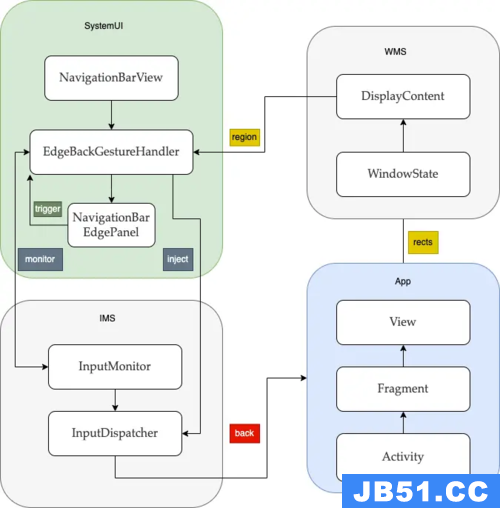
回顾一下 Back Gesture 响应的整体流程:
-
NavigationBarView添加到 Window 上去的时候创建管理类EdgeBackGestureHandler - EdgeBackGestureHandler 向
WMS注册返回手势停用的监听者SystemGestureExclusionListener - 通过
InputManager向 InputDispatcher 注入InputMonitor以监听系统 Input 事件 - EdgeBackGestureHandler 创建手势视图
NavigationBarEdgePanel的 Window 参数并将该视图添加到 Window -
InputDispacher将 Input 事件分发给见识者即 EdgeBackGestureHandler 定义的InputEventReceiver回调,并判断停用区域进行预处理 - 手势视图 NavigationBarEdgePanel 收到事件后进一步进行动画、角度和阈值的判断,决定是否触发返回事件
- EdgeBackGestureHandler 收到触发请求通过 InputManager 注入 BACK 按键的返回事件
- InputDispatcher 将 BACK 按键分发到背面 App 的
DecorView - 经过 View 树的按键分发,
Activity的onBackPressed进行 Fragment 或 Activity 的返回处理
简单来讲,SystemUI 利用 InputMonitor 监视系统 Touch 事件、监听和获取 WMS 中保存的手势停用区域 Region、依据 Touch 事件展示动画和触发返回、通过 InputManager 注入返回按键事件、最终抵达背面 App。
原文地址:https://blog.csdn.net/weixin_61845324
版权声明:本文内容由互联网用户自发贡献,该文观点与技术仅代表作者本人。本站仅提供信息存储空间服务,不拥有所有权,不承担相关法律责任。如发现本站有涉嫌侵权/违法违规的内容, 请发送邮件至 dio@foxmail.com 举报,一经查实,本站将立刻删除。

